Proiectare și editare cu Word pentru web
Modificarea aspectului
-
Selectați fila aspect .
-
Selectați ce doriți să modificați:
-
Margini
-
Orientare
-
Dimensiune
-
Opțiuni paragraf -Indentare, spațiere
-
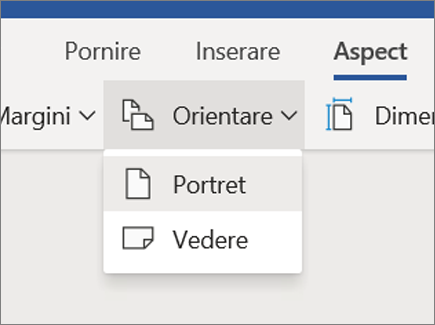
Utilizarea stilurilor
Utilizați Stiluri pentru a aplica un font, o dimensiune de font, o culoare de font și o spațiere unitare în tot documentul.
-
Selectați cuvintele, paragraful, lista sau tabelul la care doriți să aplicați un stil.
-
Selectați stilul dorit.
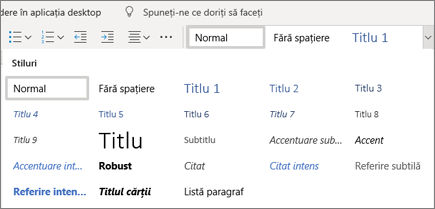
Verificarea ortografică
Word pentru web verifică automat ortografia și afișează cuvintele scrise greșit cu o subliniere ondulată roșie.
-
Faceți clic dreapta pe cuvântul ortografiat greșit.
-
Selectați ortografierea corectă sau Ignorare totală.
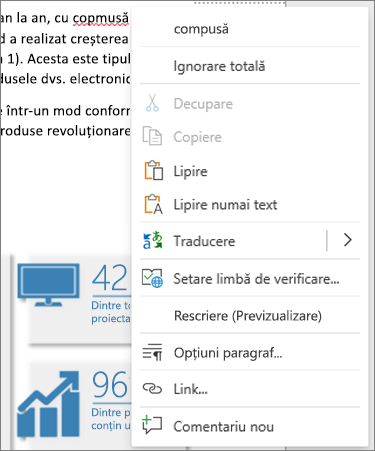
Aveți nevoie de setul complet de caracteristici Word?
Deschideți fișierul în aplicația desktop Word:
-
În Word pentru web, selectați Deschidere în aplicația desktop.
Notă: Modificările sunt salvate automat în Word pentru web, dar în aplicația desktop Word, trebuie să salvați modificările dacă nu ați salvat fișierul în OneDrive.











